Nook က အတော်လေးကို စုတ်သွားပြီးတော့ page ပြောင်းတဲ့ ခလုတ်တွေ နှိပ် မရတာနဲ့ နောက်ပိုင်း iBooks နဲ့ပဲ ဖတ်ဖြစ်တယ်။ သို့ပေမယ့် iBook နဲ့ ကြာကြာ မဖတ်နိုင်ဘူး။ iPad Air 2 ဆိုပေမယ့် ညအိပ်ခါနီး စာဖတ်တဲ့ အခါမှာ လေးတာနဲ့ နောက်ပြီး အရွယ်အစားကြီးတာရယ်ကြောင့် အကြာကြီး ကိုင်ပြီး မဖတ်နိုင်ဘူး။ ဒါကြောင့် Kindle သို့မဟုတ် Kobo ဝယ်မယ်လို့ ဆုံးဖြတ်လိုက်တယ်။
Lazada မှာ discount ချထားတာတွေ့ပြီး coupon သုံးပြီး ဝယ်ရင် အပြင်ပေါက်ဈေးထက် ၁၀၀ လောက် သက်သာနဲ့ Kindle Paperwhite 2015 ကိုပဲ ဝယ်ဖြစ်သွားတယ်။ Kobo Glod HD ကို ဝယ်ချင်ပေမယ့် ဈေးကြီးတာရယ် နောက်ပြီးတော့ Kobo store က စာအုပ်ပဲ sync ရတာကြောင့် မဝယ်ဖြစ်ဘူး။ Kindle က email ပို့လိုက်ရင် Kindle device ထဲကော ipad ထဲကော ရောက်လာတယ်။ နောက်ပြီးတော့ Sync လည်း လုပ်လို့ ရတာကြောင့် Kindle ကို ဝယ်မယ်လို့ ဆုံးဖြတ်တာလည်း ပါတယ်။ နောက်တချက်ကတော့ GoodRead ကြောင့်ပဲ။ GoodReads ကို နောက်ပိုင်း အတော်လေးကို သုံးဖြစ်တယ်။ Kindle မှာက Good Reads intergration ပါတယ်လို့လည်း ဆိုတာကြောင့် Kindle ကို ဝယ်ဖို့ ဆုံးဖြတ်ချက်ချမိတာလည်း ပါတယ်။
Ebook Price
Kindle ရဲ့ အဓိက ပြဿနာက epub ဖတ်မရတာပဲ။ သို့ပေမယ့် Kindle Store က စာအုပ်တွေက Kobo နဲ့ ယှဉ်ရင် အချို့စာအုပ်တွေက ဈေးသက်သာပြီး စာအုပ်တော်တော် များများ ရှိတယ်။ The Passionate Programmer စာအုပ်ဝယ်ဖို့ ရှာလိုက်တော့ Kobo store မှာ မရှိပဲ Kindle store မှာတော့ ရှိပါတယ်။ Inferno ဆိုရင် Kobo Store မှာ US $8.69 ပေးရပေမယ့် Kindle မှာတော့ US $5.83 နဲ့ ဝယ်လို့ ရပါတယ်။
ဒါပေမယ့် The Pragmatic Programmer စာအုပ်ကို ကျွန်တော် Kobo ကနေ ဝယ်သုံးကတော့ Coupon Code နဲ့ US $23.03 ပဲ ပေးရပေမယ့် Kindle မှာတော့ US $31.99 ရှိပါတယ်။ US $8.96 တောင် များနေတယ်။ စာအုပ်နောက်ထပ် တစ်အုပ်ဝယ်လို့ ရတဲ့ ဈေးပါ။ ဒါကြောင့် စာအုပ်ဝယ်မယ်ဆိုရင် Kindle ကို ဝယ်လိုက်တော့ ပိုပြီး ရွေးချယ်လို့ ရသွားတယ်။ အရင်ကတော့ Kobo တစ်ခုထဲကပဲ ဝယ်ဖြစ်နေတယ်။
Export eBooks From iBooks
နောက်ပိုင်း iBooks ကို ပြောင်းလိုက်တော့ စာအုပ်တွေ အကုန်လုံးကို iBooks ထဲပဲ ထည့်ထားတော့တယ်။ Kindle ကိုပြောင်းသုံးတော့မယ်ဆိုတော့ epub တွေက မရှိတော့ဘူး။ စာအုပ်တွေကို iBooks ကနေ ပဲ manage လုပ်တာကနေ Kindle အတွက် Calibre ကို ပြောင်းသုံးဖို့ ဆုံးဖြတ်လိုက်တယ်။ အဲဒီအတွက် လက်ရှိ iBooks ကနေ စာအုပ်တွေ ပြန်ထုတ်ဖို့ ဇာတ်လမ်းစ ရပြီ။ Kobo က စာအုပ် တော်တော်များများက Adobe DRM တွေပါ။ DRM တွေ ကို ဖြုတ်ပြီးတော့ iBooks ထဲကို ထည့်ပြီး ဖတ်ဖြစ်တာ များတယ်။ Kobo ကနေ ပြန် download ချရမယ်ဆိုရင် Adobe Digital Edition ကို ပြန်သွင်းရ အုံးမယ်။ နောက်ပြီးတော့ စာအုပ်ကို download ပြန်ချ။ ပြီးရင် DRM ပြန် ဖြုတ်နဲ့ အလုပ်များရလိမ့်မယ်။ နောက်ပြီး မြန်မာစာအုပ်တွေက ပြန်ရှာရမှာ မလွယ်လှဘူး။ ဒါနဲ့ ပျင်းတာ ကိုယ့်ဘာသာကိုယ် Script တစ်ခု ရေးပြီးတော့ iBooks ကနေ epub တွေကို ပြန်ထုတ်။ ပြီးတော့ Calibre ထဲကို ပြန်ထည့်။ ပြီးတော့ တစ်ခါတည်း kindle ကို Calibre ကနေ တဆင့် ပို့ဖြစ်တယ်။
Myanmar Ebooks on Kindle
Kindle မှာ မြန်မာစာအုပ်တွေ ဖတ်ဖို့ အတွက် Unicode version ဆိုရင် ဘာမှ ထွေထွေထူးထူး လုပ်စရာမလိုပါဘူး။ Kindle မှာ default unicode ပါလာပါတယ်။ တကယ်လို့ Zawgyi အနေနဲ့ ဆိုရင်တော့ Convert လုပ်တဲ့ အခါမှာ Look And Feel ကို သွားပါ။
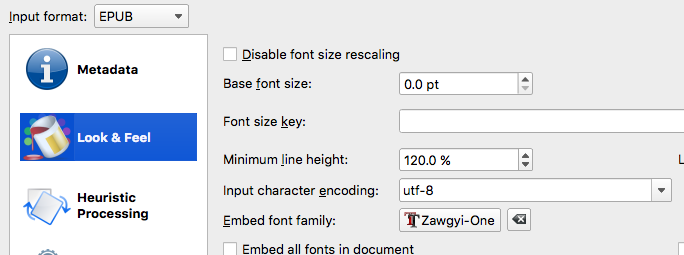
Input Character Coding မှာ UTF-8 ကို ရွေးပါ။
Embed Font Family ကိုတော့ Zawgyi-One ရွေးပါ။
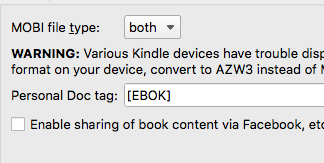
ပြီးရင် Mobi output ကို သွား။ [PDOC] အစား [EBOK] ပြောင်းပါ။ file type ကို old အစား both လို့ပြောင်းပါ။
အဲဒီအခါမှာ Kindle မှာ မြန်မာလို မြင်ရပါလိမ့်မယ်။ တကယ်လို့ မမြင်ရဘူးဆိုရင် font ကို publisher font ပြောင်းပေးဖို့ လိုပါလိမ့်မယ်။
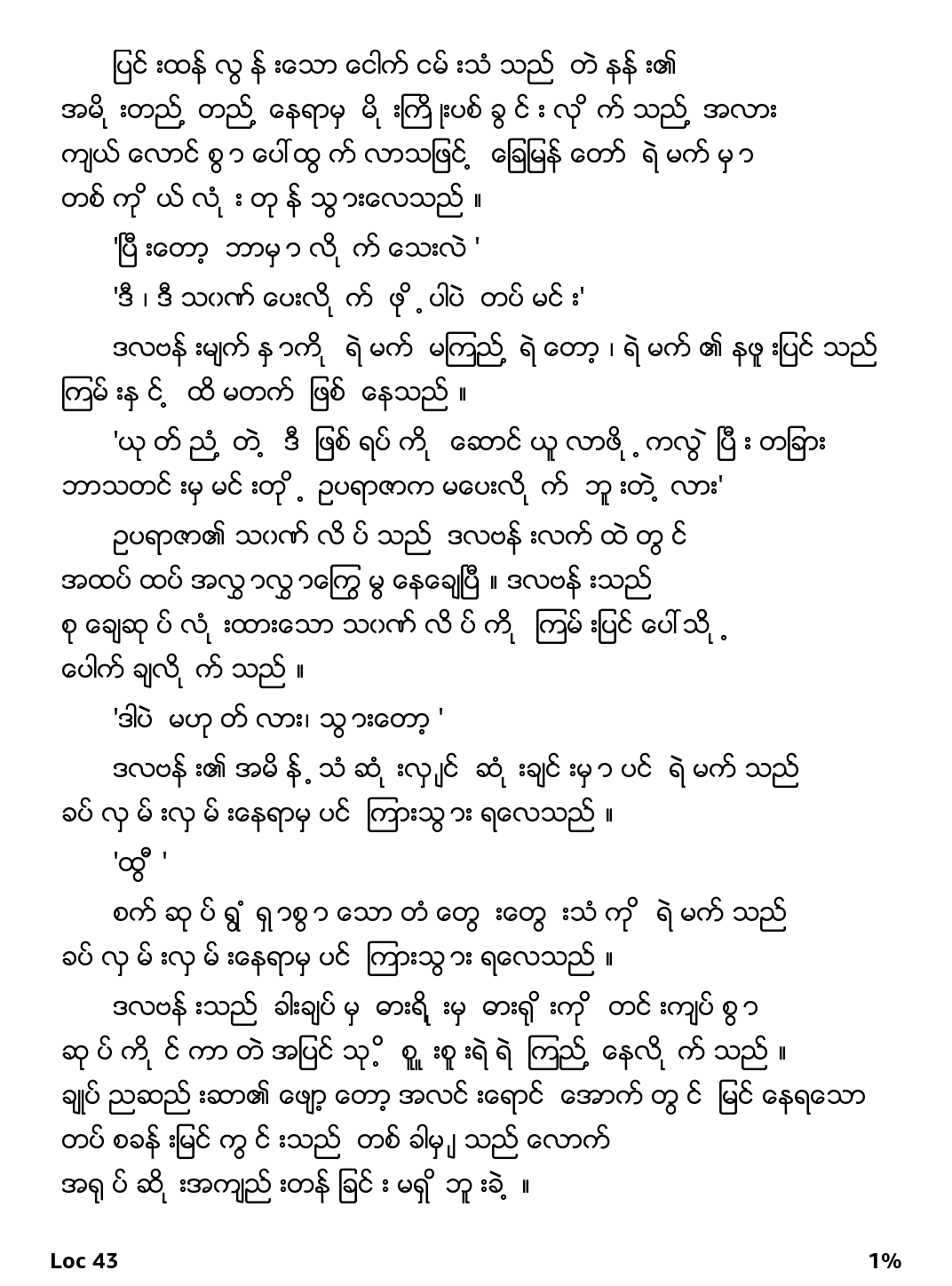

Leave a Reply